Anleitung: Fortnite Kapitel 3 FPS-Boost
Verschiedenes / / December 14, 2021
Fortnite: Kapitel 3 ist jetzt live und bringt viele Verbesserungen mit neuen Funktionen, neuen Quests, Spider-Man-Web-Shooter, neuen XP-Belohnungen und mehr. Das Online-Battle-Royale-Spiel durchläuft derzeit jedoch einige Probleme oder Fehler. Hauptsächlich beunruhigt das Problem der Verzögerung des Spiels oder des FPS-Drops die Spieler mehr als alles andere. Wenn Sie nun auch mit dem gleichen leistungsbezogenen Problem konfrontiert sind, können Sie diese Anleitung von Fortnite Chapter 3 FPS Boost lesen.
Nach mehreren berichtet über das AMDHelp-Subreddit Forum, es scheint, dass viele Spieler trotz leistungsstarker CPU und GPU das Problem mit dem Abfallen der Frameraten im neuen Kapitel von Fortnite haben. Derzeit ist die Fortnite-Team hat erkannt ein Fehler, der die Bildwiederholfrequenz im Menü auf maximal 120 FPS begrenzt. Aber Sie müssen sich keine Sorgen machen, da wir einige mögliche Lösungen gefunden haben, um ein solches Problem zu beheben.
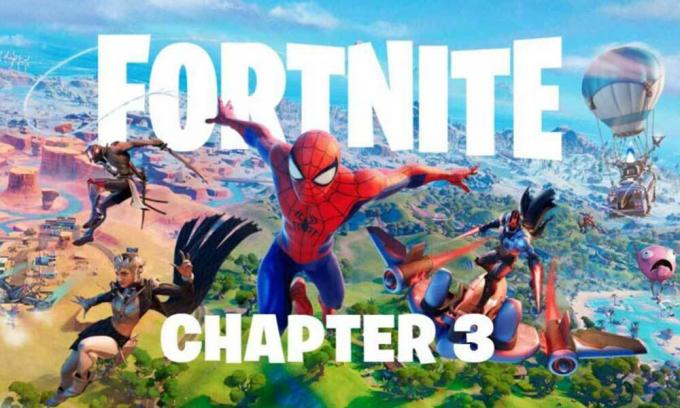
Anleitung: Fortnite Kapitel 3 FPS-Boost
Ein großes Dankeschön an
itsJerian YouTube-Kanal für das Teilen des Fortnite Chapter 3-Einstellungshandbuchs mit FPS-Boost, etc. Also, ohne noch mehr Zeit zu verschwenden, lassen Sie uns darauf eingehen.1. Leistungsmodus reparieren
Indem Sie diese Schritte ausführen, können Sie die Unschärfe der Grafiken während der Bewegung beheben. Beachten Sie, dass die Renderqualität auf den Leistungsmodus (Beta) eingestellt ist.
- Starten Sie das Fortnite-Spiel > Gehen Sie zu "Einstellungen".
- Gehen Sie zu „Grafikqualität (Leistungsmodus)“ > Setzen Sie „3D-Auflösung“ auf „25%-30%“ > Klicken Sie auf „Übernehmen“.
- Stellen Sie dann die „3D-Auflösung“ wieder auf „100%“ und klicken Sie auf „Übernehmen“.
Notiz: Es wird einige der Grafikunschärfeprobleme beheben.
2. Nvidia-Schärfe anpassen
- Wenn Sie das Spiel bereits spielen, stellen Sie sicher, dass das Fenster minimiert wird.
- Starten Sie als Nächstes die Nvidia GeForce Experience-App > Gehen Sie in der App zu „Treiber“.
- Klicken Sie auf „Nach Updates suchen“ > Wenn ein Update verfügbar ist, wird der Treiber automatisch auf die neueste Version installiert.
Notiz: Die neueste Grafiktreiberversion bringt immer mehrere Korrekturen und Verbesserungen mit sich.
- Jetzt, Rechtsklick auf dem Desktop-Bildschirm > Gehen Sie zu „Nvidia Control Panel“.
- Klicken Sie auf „Bildeinstellungen mit Vorschau anpassen“ > Wählen Sie „Erweiterte 3D-Bildeinstellungen verwenden“.
- Klicken Sie daneben auf „Bring mich dorthin“, um „3D-Einstellungen verwalten“ zu öffnen.
- Unter Globale Einstellungen sehen Sie "Bildskalierung"> Stellen Sie sicher, dass Mach es an. [Ziehen Sie den Schieberegler zum Schärfen nach Ihren Wünschen auf etwa 55%-60%]
- Wenn Sie fertig sind, tun Sie nichts anderes. Klicken Sie einfach auf „OK“, um die Änderungen zu speichern.
Es sollte die Unschärfe im Spiel verbessern und auch die FPS-Zahl erhöhen.
Das ist es, Jungs. Wir gehen davon aus, dass dieser Leitfaden für Sie hilfreich war. Für weitere Fragen können Sie unten kommentieren.

![Laden Sie AOSP Android 10 für Lenovo K9 herunter und installieren Sie es. Hinweis [GSI Treble]](/f/b4baa86fce92fb9a17e9f89475691725.jpg?width=288&height=384)

![So installieren Sie Stock ROM auf Vizmo 10 VIZ101TAB811BLK [Firmware-Flash-Datei]](/f/d8e6f114b31982f06056630276e6c57f.jpg?width=288&height=384)